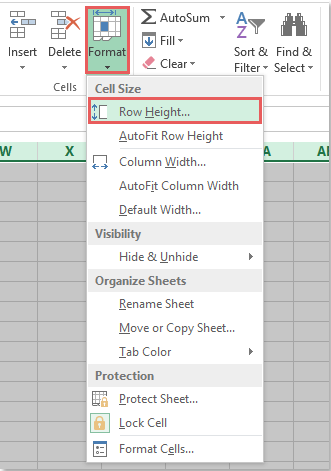
¿Cómo hacer de todas las filas del mismo tamaño en Excel?
Si es un usuario de Excel, es posible que haya encontrado una situación en la que debe asegurarse de que todas sus filas tengan el mismo tamaño. Puede ser una tarea desalentadora, pero no se preocupe: este artículo le proporcionará una guía paso a paso sobre cómo hacer de todas las filas del mismo tamaño en Excel. Al final de este artículo, tendrá todas las herramientas para garantizar que todas las filas en su hoja de Excel se vean consistentes. Entonces, comencemos.

Ajustar la altura de la fila para que todas las filas sean del mismo tamaño en Excel
Ajustar la altura de la fila en Excel es un proceso simple que permite que todas las filas sean del mismo tamaño. Esto es importante al crear tablas u otros documentos que necesitan tener uniformidad en todo momento. Es fácil ajustar la altura de las filas en Excel usando el mouse y algunas configuraciones básicas.
Seleccione filas para ajustar
El primer paso para hacer de todas las filas del mismo tamaño en Excel es seleccionar las filas que deben ajustarse. Esto se puede hacer haciendo clic y arrastrando el mouse a través de los números de fila en el lado izquierdo de Excel. Una vez que las filas se resalten, aparecerán como un color más oscuro.
El siguiente paso es abrir la configuración de la altura de la fila. Esto se puede hacer haciendo clic derecho en las filas resaltadas y seleccionando "Altura de fila" en el menú. Esto abrirá una ventana que permita al usuario ingresar un valor numérico para la altura de la fila.
Ingrese la altura de la fila deseada
Una vez que está abierta la ventana de altura de la fila, el usuario puede ingresar la altura de la fila deseada. La altura se puede ingresar en pulgadas o centímetros, dependiendo de la preferencia del usuario. Al ingresar el valor, es importante asegurarse de que sea consistente en todo el documento.
Después de que se haya ingresado el valor, el usuario puede hacer clic en el botón "Aceptar" para aplicar los cambios. Esto ajustará la altura de la fila para todas las filas seleccionadas al mismo tamaño.
Hacer todas las filas del mismo tamaño en Excel usando la regla
Otra forma de hacer de todas las filas del mismo tamaño en Excel es usar la regla. Esto se puede hacer seleccionando las filas que deben ajustarse y luego hacer clic en la regla en la parte superior de la pantalla. Esto abrirá una ventana que permita al usuario ingresar un valor numérico para la altura de la fila.
El usuario puede ingresar la altura de la fila deseada y hacer clic en el botón "Aceptar" para aplicar los cambios. Esto ajustará la altura de la fila para todas las filas seleccionadas al mismo tamaño.
Hacer todas las filas del mismo tamaño en Excel usando el cuadro de diálogo Formato de celdas
La última forma de hacer de todas las filas del mismo tamaño en Excel es usar el cuadro de diálogo Formato de celdas. Esto se puede hacer seleccionando las filas que deben ajustarse y luego hacer clic en el botón "Celdas de formato" en la parte superior de la pantalla. Esto abrirá una ventana que permita al usuario ingresar un valor numérico para la altura de la fila.
El usuario puede ingresar la altura de la fila deseada y hacer clic en el botón "Aceptar" para aplicar los cambios. Esto ajustará la altura de la fila para todas las filas seleccionadas al mismo tamaño.
Preguntas frecuentes relacionadas
Pregunta 1: ¿Cómo hago que todas las filas del mismo tamaño en Excel?
Respuesta: Hacer de todas las filas del mismo tamaño en Excel es una tarea fácil. Para hacer esto, debe seleccionar todas las filas que desea cambiar el tamaño. Esto se puede hacer haciendo clic y arrastrando el mouse sobre todas las filas o usando el atajo de teclado "Ctrl + A". Una vez que se seleccionen las filas, haga clic con el botón derecho en cualquiera de las filas seleccionadas y seleccione "Altura de fila" en el menú desplegable. Esto abrirá el cuadro de diálogo "Altura de fila". Ingrese la altura que desea que tengan todas las filas y haga clic en "Aceptar". Esto hará que todas las filas seleccionadas del mismo tamaño.
Pregunta 2: ¿Cómo mantengo el tamaño de la fila igual cuando agrego nuevos datos?
Respuesta: Para mantener el tamaño de la fila de la misma manera cuando se agregan nuevos datos, debe asegurarse de que la opción "Altura de la fila de autofit" esté deshabilitada. Esto se puede hacer seleccionando todas las filas, haciendo clic con el botón derecho en cualquiera de las filas seleccionadas y seleccionando "celdas de formato" en el menú desplegable. Esto abrirá el cuadro de diálogo "Formato de celdas". Navegue a la pestaña "Alineación" y asegúrese de que la casilla de verificación "Altura de la fila de autofit" no esté marcada. Haga clic en "Aceptar" y el tamaño de la fila seguirá siendo el mismo cuando se agregan nuevos datos.
Pregunta 3: ¿Cómo hago que todas las columnas del mismo tamaño en Excel?
Respuesta: hacer de todas las columnas del mismo tamaño en Excel es similar a hacer de todas las filas del mismo tamaño. Debe seleccionar todas las columnas que desea cambiar el tamaño. Esto se puede hacer haciendo clic y arrastrando el mouse sobre todas las columnas o usando el acceso directo del teclado "Ctrl + Shift + A". Una vez que se seleccionen las columnas, haga clic con el botón derecho en cualquiera de las columnas seleccionadas y seleccione "Ancho de columna" en el menú desplegable. Esto abrirá el cuadro de diálogo "Ancho de columna". Ingrese el ancho que desea que tengan todas las columnas y haga clic en "Aceptar". Esto hará que todas las columnas seleccionadas del mismo tamaño.
Pregunta 4: ¿Cómo mantengo el tamaño de la columna igual cuando agrego nuevos datos?
Respuesta: Para mantener el tamaño de la columna de la misma manera cuando se agregan nuevos datos, debe asegurarse de que la opción "Ancho de columna de AutoFit" esté deshabilitada. Esto se puede hacer seleccionando todas las columnas, haciendo clic con el botón derecho en cualquiera de las columnas seleccionadas y seleccionando "celdas de formato" en el menú desplegable. Esto abrirá el cuadro de diálogo "Formato de celdas". Navegue a la pestaña "Alineación" y asegúrese de que la casilla de verificación "Ancho de columna de autofit" no esté marcado. Haga clic en "Aceptar" y el tamaño de la columna seguirá siendo el mismo cuando se agregan nuevos datos.
Pregunta 5: ¿Cómo hago que todas las filas y columnas del mismo tamaño en Excel?
Respuesta: Para hacer de todas las filas y columnas del mismo tamaño en Excel, debe seleccionar todas las celdas que desea cambiar el tamaño. Esto se puede hacer haciendo clic y arrastrando el mouse sobre todas las celdas o usando el atajo de teclado "Ctrl + A". Una vez que se seleccionan las celdas, haga clic con el botón derecho en cualquiera de las celdas seleccionadas y seleccione "Formato de celdas" en el menú desplegable. Esto abrirá el cuadro de diálogo "Formato de celdas". Navegue a la pestaña "Alineación" y asegúrese de que las casillas de verificación "Altura de la fila AutOfit" y "Ancho de columna de AutoFit" no se controlen. Haga clic en "Aceptar" y todas las celdas seleccionadas tendrán el mismo tamaño.
Pregunta 6: ¿Cómo hago que todas las filas y columnas del mismo tamaño para toda la hoja de Excel?
Respuesta: Para hacer de todas las filas y columnas del mismo tamaño para toda la hoja de Excel, debe seleccionar toda la hoja. Esto se puede hacer haciendo clic en el botón "Seleccionar todo" en la esquina superior izquierda de la hoja o utilizando el acceso directo del teclado "Ctrl + A". Una vez que se seleccione la hoja, haga clic con el botón derecho en cualquiera de las celdas seleccionadas y seleccione "Celdas de formato" en el menú desplegable. Esto abrirá el cuadro de diálogo "Formato de celdas". Navegue a la pestaña "Alineación" y asegúrese de que las casillas de verificación "Altura de la fila AutOfit" y "Ancho de columna de AutoFit" no se controlen. Haga clic en "Aceptar" y todas las celdas de toda la hoja tendrán el mismo tamaño.
En conclusión, hacer de todas las filas el mismo tamaño en Excel es un proceso simple que cualquiera puede hacer con algún conocimiento básico del software. Solo toma algunos pasos hacer el trabajo. Con la ayuda de esta guía, ahora debe comprender mejor cómo hacer de todas las filas del mismo tamaño en Excel y debería poder hacer cualquier ajuste en su hoja de cálculo de manera rápida y fácil.




